ทริปแต่งภาพให้ฟุ้ง นุ่มนวล ด้วย photoshop

เทคนิคแต่งภาพให้ฟุ้ง นุ่มนวล ด้วย photoshop
มารู้จักกับอีกเทคนิคการแต่งภาพ ง่ายๆอีกเทคนิคหนึ่ง แต่ว่าสามารถสร้างความรู้สึกใหม่ๆให้กับภาพของเราได้อย่างไม่น่าเชื่อ
หากใครที่ติดตามผลงานของช่างภาพหลายๆท่าน ตามเว็บบอร์ดเกี่ยวกับกล้องและการถ่ายภาพต่างๆ
เราก็จะเห็นว่าภาพของบางท่านนั้นดูนุ่มนวล ฟุ้ง เหมือนกับอยู่ในฝัน ดังภาพ

ขอบคุณคุณ Forzanu ที่เอื้อเฟื้อภาพ ภาพอุทยานแห่งชาติหมู่เกาะอ่างทอง จ.สุราษฎร์ธานี
แล้วเค้าถ่ายกันยังไง ใช้เลนส์แบบไหน แล้วตั้งค่ากล้องยังไง หากใครยังสงสัย คำตอบมันไม่ได้อยู่ที่กล้องครับ
แต่มันขึ้นอยู่กับโปรแกรมที่เราคุ้นเคยกันอย่างดี นั่นคือ Photoshop นั่นเอง
---------------------------------------------------------------------------
เทคนิคในการปรับแต่งภาพถ่ายของเรานั้นไม่ยากครับ มาดูตัวอย่างภาพ และขั้นตอนการทำงานทีละขั้นตอนกันเลยครับ
ก่อนอื่นเรามาเปรียบเทียบภาพผลลัพธ์ที่ได้ เที่ยบกับภาพต้นฉบับกันนะครับ

Before

After
มาเริ่มกันเลยครับ

เมื่อเปิดภาพขึ้นมาแล้ว ใน palette "Layer" เราจะได้เลเยอร์มาชื่อว่า "Background" ให้เราทำการก๊อปปี้เลเยอร์ครับ โดยคลิกขวาที่เลเยอร์ Background แล้วเลือก Duplicate Layer... ครับ

เราก็จะได้เลเยอร์ใหม่ขึ้นมาชื่อว่า "Background copy" ให้เราคลิกที่เลเยอร์ Background copy ครับ เนื่องจากต่อไปเราจะจักการกับเลเยอร์นี้ไปจนจบขั้นตอนครับ

เราจะมาปรับภาพให้เบลอกันหน่อย จะเบลอทำไม เดี๋ยวได้เห็นครับ โดยไปที่เมนู Filter > Blur > Gaussian Blur... ตามภาพเลยครับ
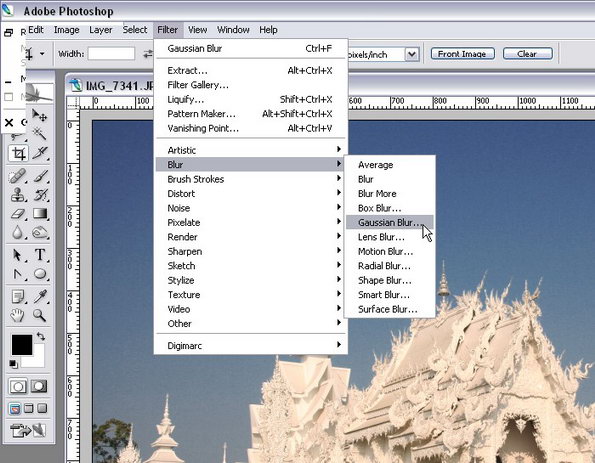
จากนั้นเราจะทำให้เบลอแล้วครับ โดยปรับค่า Radius ไปที่ 20 pixels (หรือใครจะปรับมากหรือน้อยกว่านี้ก็ไม่ขัดศรัทธาครับ)

ต่อไปเราจะมาสร้างปาฏิหารย์กันครับ โดยกลับมาที่ palette "Layer" จิ้มที่ Opacity ปรับให้เหลือ 25% ครับ

โอ้ว! แม่เจ้า! เสร็จแล้วครับ อะไรจะง่ายและรวดเร็วอย่างนี้ เสร็จแล้วครับ เราจะได้ภาพเบลอฟุ้งนุ่มนวลเหมือนฝันได้ง่ายๆครับ ลองหารูปสวยๆรูปอื่นมาแต่งดูนะครับ แล้วคุณจะหลงรักมันเหมือนผม

 hanachoi
hanachoi
